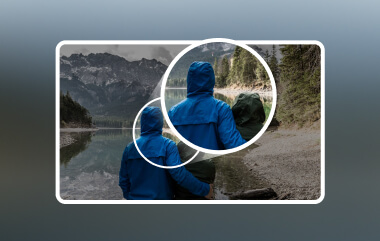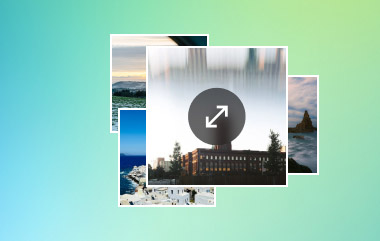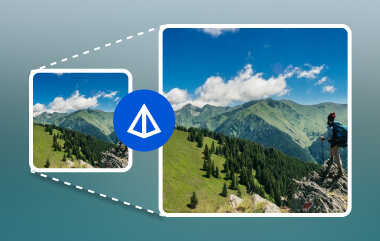Imaginile mici sau neclare pot fi greu de corectat manual. Desenele, schițele și lucrările de artă pot pierde detalii atunci când sunt redimensionate. Krita are instrumente pentru a mări imaginile fără a le face să arate neplăcut. Poate netezi liniile, curăța culorile și ascuți marginile.
Curios cum să faci asta? Te-am găsit! Îți vom arăta aici. cum să faci upscaling la imagini cu KritaDe asemenea, vom împărtăși și alte instrumente care pot face același lucru, dacă doriți să încercați altceva.
Permite-ne să te ajutăm să-ți faci arta să iasă în evidență; fă-o mai mare, mai clară și gata de etalare!
Partea 1: Ce este Krita
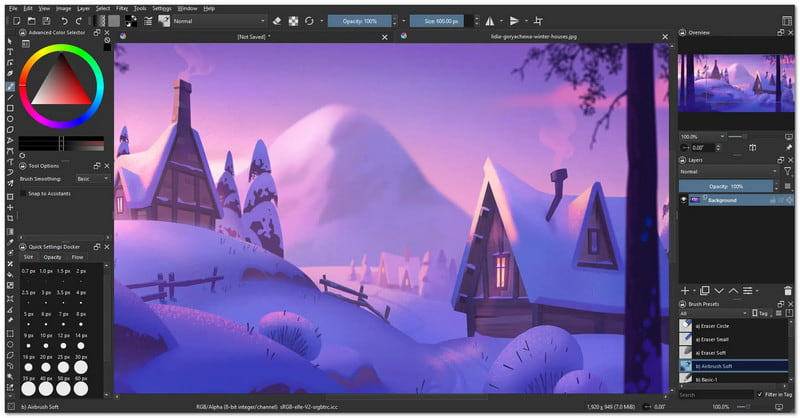
Krita este o platformă de desen gratuită, creată pentru artiști. Este open-source, ceea ce înseamnă că oricine o poate folosi, o poate partaja sau poate contribui la îmbunătățirea ei. Multor oameni care fac artă digitală le place să o folosească deoarece are numeroase instrumente care îi ajută să fie creativi.
Poți îmbunătăți și mai mult Krita descărcând mai multe lucruri online. Poți obține pensule, texturi, modele și chiar pluginuri care adaugă mai multe instrumente. De asemenea, poți folosi șabloane pentru a te ajuta să creezi pagini sau designuri.
Krita are un grup mare de oameni care îl folosesc. Își împărtășesc desenele, se ajută reciproc și chiar vorbesc cu oamenii care creează Krita. Poți descoperi multe din comunitate sau poți pune întrebări atunci când te blochezi.
Partea a 2-a: Cum să măriți dimensiunea imaginilor cu Krita
Krita nu este doar pentru desen. Poate ajuta și la editarea imaginilor. Un lucru pe care îl poate face este să mărească o fotografie fără a-i pierde din claritate.
Krita face o treabă bună, chiar dacă nu are instrumente sofisticate de inteligență artificială (IA) precum alte aplicații. Funcționează rapid și menține imaginea frumoasă. Cu toate acestea, unii oameni consideră că aspectul instrumentelor este complex de utilizat. De asemenea, nu vă permite să editați o grămadă de fotografii deodată. Totuși, dacă doriți ca o singură imagine să arate mai bine, Krita se poate descurca.
Mai jos este un ghid simplu, pas cu pas, despre cum să scalați imaginile cu Krita:
Pasul 1Deschideți Krita pe computer. Vă rugăm să așteptați până se încarcă complet. Faceți clic pe Fişier în meniul superior. Apoi, faceți clic pe DeschisAcum, găsiți imaginea pe care doriți să o măriți. Faceți clic pe ea, apoi apăsați Deschis din nou. Imaginea va apărea în Krita.
Pasul 2Acum, uită-te în partea de sus a ecranului. Apasă pe Imagine în bara de meniu. Din meniul derulant, faceți clic pe Scalează imaginea la dimensiunea nouăVa afișa o casetă nouă. Aici puteți introduce noile lățimi și înălțimi pentru imagine. Asigurați-vă că Lacăt Butonul este activat dacă doriți să păstrați aceeași formă. Dacă nu, imaginea s-ar putea întinde.
Pasul 3Puteți modifica și alte setări în aceeași casetă. Pentru a crește DPI-ul imaginii, îndreptați-vă spre Rezoluție (DPI)Dacă fotografia ta este pentru web, 72 DPI este bun. Dacă este pentru imprimare, utilizați 300 DPIAcum, faceți clic pe O.KKrita va redimensiona fotografia imediat.
Pasul 4După ce imaginea este mai mare, accesați Fişier din nou, apoi faceți clic pe Salvează caAlegeți tipul de imagine dorit, cum ar fi PNG sau JPGApoi, alegeți folderul în care doriți să îl salvați. În cele din urmă, faceți clic pe salva, și ați terminat.
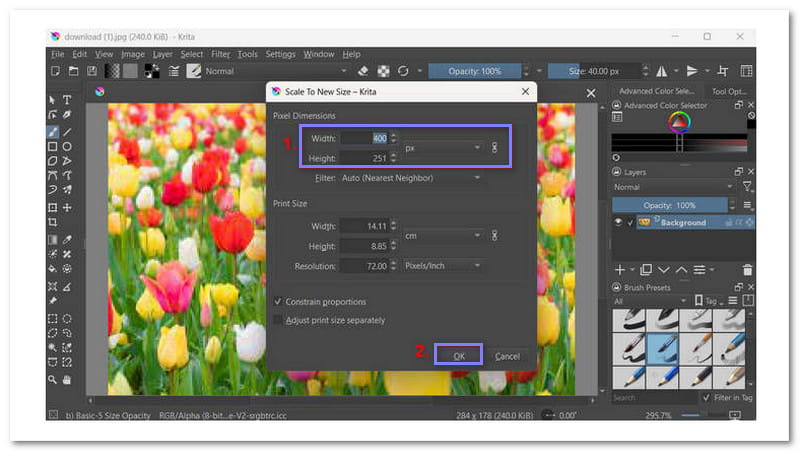
Partea 3: Care este cea mai bună rezoluție pentru Krita
Care este cea mai bună rezoluție pentru Krita? Răspunsul depinde de nevoile tale. Dacă creezi artă în Krita, începe cu 1920 × 1080 pixeli sau 300 DPI pentru lucrări digitale și postări online. Dar dacă îți imprimi lucrările, folosește cel puțin 300 DPI pentru ca acestea să rămână clare. Dacă desenul tău are multe detalii minuscule sau intenționezi să mărești mult imaginea, folosește o dimensiune mai mare, cum ar fi 4000 × 2500 pixeli.
Partea 4: 3 Cele mai bune alternative Krita pentru imagini de înaltă calitate
Dacă doriți imagini mai curate și mai clare, instrumentele de îmbunătățire a imaginilor din Krita s-ar putea să nu fie suficiente. Acesta este motivul pentru care mulți oameni caută modalități mai bune de a-și îmbunătăți imaginile. În special, instrumentele folosesc inteligența artificială pentru a ascuți marginile, a corecta zgomotul și a face totul să pară mai detaliat și mai fluid. Așadar, fără alte discuții, familiarizați-vă cu opțiunile de mai jos!
1. AVaide Image Upscaler
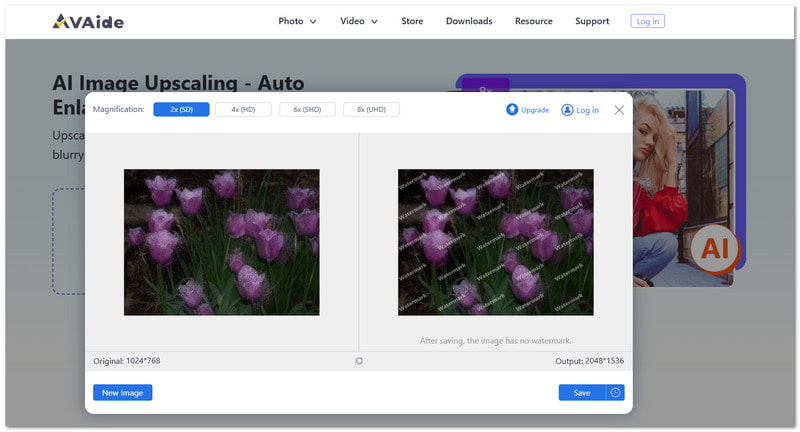
Transformă-ți imaginile cu detalii și claritate incredibile folosind AVaide Image Upscaler, cea mai bună alternativă la Krita pentru upscaling-ul imaginilor. Acest instrument puternic folosește tehnologia inteligenței artificiale (IA) pentru a îmbunătăți automat fotografiile prin creșterea rezoluției acestora, corectarea estompării și accentuarea detaliilor, toate fără a necesita instalarea de software. Cu AVAide Image Upscaler, puteți face upscaling cu ușurință al imaginilor și crește rezoluția fotografiilor în doar câteva clicuri. Este complet gratuit și nu trebuie să ajustați manual imaginile în loturi.
Ce face ca AVAide Image Upscaler să fie special:
• Acceptă imagini în formate JPG, JPEG și BMP.
• Micșorați imaginile cu până la 8× pentru rezultate mai detaliate și mai clare.
• Puteți descărca imaginea îmbunătățită fără filigrane.
2. Upscale.media
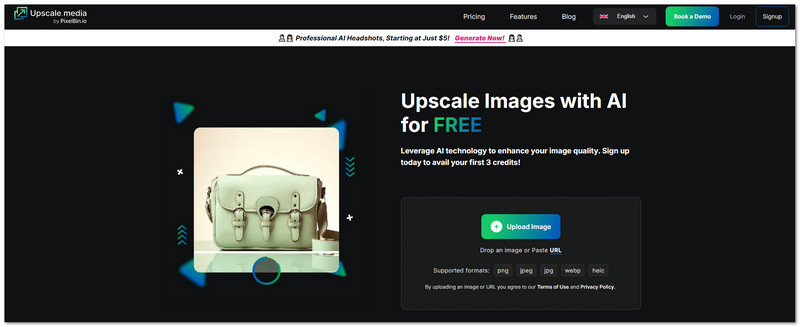
Upscale.media folosește inteligență artificială (IA) inteligentă pentru a face imaginile să arate mai bine și mai mari. Este simplu de utilizat. Trebuie doar să plasați fotografia, iar instrumentul o va îmbunătăți de până la 4 ori dimensiunea originală. Imaginea rămâne clară, nu neclară. Este potrivit pentru utilizarea pe site-uri web, aplicații sau dacă doriți ca fotografiile dvs. să iasă mai în evidență. Dacă faceți multe imagini, acest instrument vă ajută să o faceți rapid. Este gratuit pentru încercare, iar primele câteva imagini sunt gratuite.
Ce face ca Upscale.media să fie special:
• Poate face imaginea ta de patru ori mai mare fără a pierde din claritate sau calitate.
• Poți alege cât de mult vrei să îmbunătățești și să ajustezi lucrurile pentru a se potrivi proiectului sau stilului tău.
• AI face ca marginile să pară netede, iar detaliile să rămână clare, astfel încât imaginile să nu apară neclare.
3. Upscaler de imagini
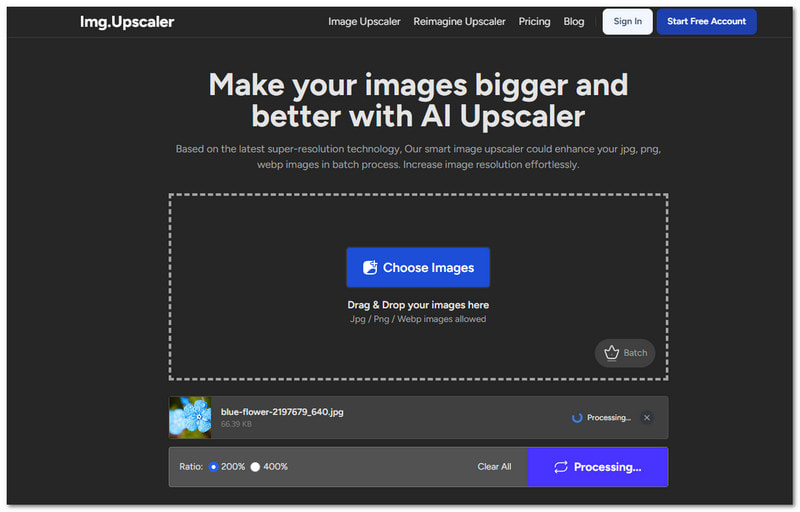
Cel mai potrivit pentru upscaling-ul imaginilor în serie, Img.Upscaler este recomandat atunci când aveți mai multe imagini de upscalat. Aceasta amplificator foto gratuit îți permite să creezi un upgrade de 2× sau 4×. Funcționează rapid deoarece folosește instrumente noi de inteligență artificială (IA). Este perfect dacă ai o mulțime de fotografii mici sau imagini vechi care au nevoie de îmbunătățiri. În plus, este gratuit pentru uz comercial, ceea ce înseamnă că poți folosi imaginile mai bune și pentru afaceri.
Ce face ca Img.Upscaler să fie special:
• Puteți încărca și îmbunătăți mai multe imagini simultan.
• Puteți decupa, modifica sau adăuga efecte distractive imaginilor înainte sau după upscaling.
• Puteți folosi gratuit fotografiile mărite, chiar dacă intenționați să le vindeți sau să le utilizați în scopuri comerciale.
Krita te poate ajuta să-ți mărești imaginile și suntem bucuroși că ai învățat cum să măriți dimensiunea imaginilor în Krita în această postare. Dar uneori nu este suficient. Atunci pot ajuta și alte instrumente. O alegere bună este AVaide Image UpscalerFolosește inteligență artificială (IA) inteligentă. Îți menține imaginea clară chiar și atunci când devine mai mare. Îți încarci fotografia, iar ea o corectează automat!

Tehnologia noastră AI va îmbunătăți automat calitatea imaginilor dvs., va elimina zgomotul și va remedia imaginile neclare online.
ÎNCEARCĂ ACUMEditare foto
- AI pentru îndepărtarea hainelor
- Eliminați mozaicul din imagine
- AI Image Upscaler
- GIF de lux
- Eliminați filigranul Instagram
- Schimbați rezoluția fotografiilor pe iPhone/Android
- Editați fotografia permisului de conducere
- Conversia fotografiilor de la rezoluție mică la rezoluție înaltă
- Îmbunătățiți calitatea imaginii
- Amplificator foto gratuit
- Eliminați drepturile de autor din fotografie